керівництво користувача XEROX COLORQUBE 8700 HOW TO PAGES
Lastmanuals пропонує громадський сервіс обміну, зберігання та пошуку інструкцій з використання різноманітних пристроїв та програмних продуктів : посібників користувача, інструкцій користувача, довідників користувача, технічних специфікацій, інструкцій швидкого старту... ПАМ'ЯТАЙТЕ: ПЕРЕД ПОКУПКОЮ ЗАВЖИ ЧИТАЙТЕ ПОСІБНИК КОРИСТУВАЧА !!!
Якщо цей документ відповідає посібнику користувача, довіднику користувача чи інструкції користувача, довіднику функцій, схемам, які Ви шукаєте - завантажте його вже. Lastmanuals надає швидкий і простий доступ до інструкції користувача XEROX COLORQUBE 8700. Сподіваємось, що цей XEROX COLORQUBE 8700 посібник користувача буде для Вас корисним.
Lastmanuals допоможе завантажити посібник користувача XEROX COLORQUBE 8700.
Ви також можете завантажити наступні інструкції, пов'язані з цим виробом:
Керівництво анотація: Інструкції з експлуатації XEROX COLORQUBE 8700HOW TO PAGES
Детальні вказівки щодо використання містяться в Посібнику Користувача.
[. . . ] Кнопка «Послуги» повертає до активної послуги з екранів Job Status (Стан завдання) або Machine Status (Стан пристрою) чи до попередньо налаштованої послуги. Кнопка «Стан завдання» відкриває активні, затримані та виконані завдання. Кнопка «Стан пристрою» відкриває налаштування та відомості.
6 Буквено-цифрова клавіатура 2 3 4 5
2 Кнопка «Вхід/вихід» надає доступ до функцій,
захищених паролем.
3 Кнопка «Довідка (?)» відкриває додаткові відомості
про вибраний параметр чи послугу.
4 Кнопка «Мова» змінює мову сенсорного екрана та
налаштування клавіатури.
5 Кнопка «Функція енергозбереження» вмикає або
вимикає режим енергозбереження й вікно «Quick Restart» (Швидкий перезапуск).
6
Буквено-цифрові кнопки використовуються для введення кількостей примірників для копіювання, номерів факсів та іншої цифрової інформації. [. . . ] Якщо процес не почнеться протягом 30 секунд, виконайте перезапуск за допомогою вимикача живлення.
© Xerox Corporation, 2013. Xerox®, Xerox та Design® є товарними
www. xerox. com/office/CQ8700support
Xerox® ColorQube® 8700 / 8900 Використання паперу
Про усі види паперу, які підтримуються цим пристроєм, можна дізнатися зі списку «Recommended Media» (Рекомендовані носії) на: www. xerox. com/paper (США/Канада) www. xerox. com/europaper Докладніше про лотки та папір читайте у User Guide (Посібнику користувача).
Завантаження паперу
1 2
У разі потреби підтвердьте або змініть налаштування розміру та типу.
3
Windows
Mac
Щоб отримати найкращі результати, розгорніть папір віялом. Налаштуйте напрямні відповідно до розміру паперу. Не завантажуйте папір понад максимальну лінію заповнення.
Під час друку виберіть параметри друку у драйвері друку.
Орієнтація паперу
Фірмовий бланк З попередньою перфорацією Конверт
© Xerox Corporation, 2013. Xerox®, Xerox та Design® є товарними
www. xerox. com/office/CQ8700support
Xerox® ColorQube® 8700 / 8900 Копіювання
Докладніше читайте у розділі Copying (Копіювання) у User Guide (Посібнику користувача) на диску Software and Documentation (Програмне забезпечення та документація) або в Інтернеті.
1
Y X
60–120 g/m2 (16–32 lb. Bond) X: 148–216 mm (5. 8–8. 5 in. ) Y: 210–355. 6 mm (8. 3–14. 0 in. )
≤50 (80 g/m2)
Y= 356 mm (14 in. )
Завантажте оригінал.
2
2. 1 2. 2
Натисніть кнопку Головний екран послуг, після чого виберіть пункт Copy (Копіювати).
Кнопка «Очистити все» видаляє попередні та змінені налаштування поточної послуги.
© Xerox Corporation, 2013. Xerox®, Xerox та Design® є товарними
www. xerox. com/office/CQ8700support
3
1
Вкажіть кількість і виберіть потрібні налаштування копіювання.
4
Натисніть кнопку Пуск.
Кнопка «Зупинити» тимчасово призупиняє виконання поточного завдання. Щоб скасувати або поновити виконання завдання, виконайте вказівки на екрані.
Кнопка «Перервати друк» призупиняє виконання завдання, щоб виконати терміновіше завдання.
2 Копіювання
www. xerox. com/office/CQ8700support
Xerox® ColorQube® 8700 / 8900 Сканування та надсилання електронною поштою
Зазвичай цей принтер підключено до мережі комп’ютерів, а не до одного комп’ютера, тому на принтері слід обирати місце для збереження сканованого зображення. У цьому посібнику наведено способи сканування документів без здійснення спеціальних налаштувань: • Сканування документів на адресу електронної пошти. • Сканування документів у папку вибраного, до адресної книги або на USB-накопичувач. • Сканування документів у загальну папку на жорсткому диску принтера та користування ними за допомогою веб-браузера. Докладніше про налаштування сканування читайте у розділі Scanning (Сканування) у User Guide (Посібнику користувача). Докладніше про адресну книгу на налаштування шаблону робочого потоку читайте у System Administrator Guide (Посібнику системного адміністратора).
1
Y X
60–120 g/m2 (16–32 lb. Bond) X: 148–216 mm (5. 8–8. 5 in. ) Y: 210–355. 6 mm (8. 3–14. 0 in. )
≤50 (80 g/m2)
Y= 356 mm (14 in. )
Завантажте оригінал.
2
2. 1 2. 2
Натисніть кнопку Головний екран послуг, після чого виберіть пункт Email (Електронна пошта), щоб надіслати скановані матеріали електронною поштою, або пункт Workflow Scanning (Сканування в робочому потоці), щоб записати скановані матеріали у загальну папку _PUBLIC або на USB-накопичувач. [. . . ] Докладніше читайте у розділі Printing (Друк) у User Guide (Посібнику користувача) на диску Програмне забезпечення та документація або в Інтернеті. Про налаштування цієї функції читайте у Software and Documentation (Програмне забезпечення та документація).
1
Не виймайте USB-накопичувач під час зчитування інформації. Це може призвести до пошкодження файлів.
Встановіть USB-накопичувач у USB-порт.
2
2. 1 2. 2
3
Натисніть кнопку Головний екран послуг, після чого виберіть пункт Print From (Друкувати з).
Натисніть пункт USB drive (USB-накопичувач), після чого виберіть файл або папку.
© Xerox Corporation, 2013. [. . . ]
ВІДМОВА ВІД ПРЕТЕНЗІЙ ПРИ ЗАВАНТАЖЕННІ ІНСТРУКЦІЇ XEROX COLORQUBE 8700 Lastmanuals пропонує громадський сервіс обміну, зберігання та пошуку інструкцій з використання різноманітних пристроїв та програмних продуктів : посібників користувача, інструкцій користувача, довідників користувача, технічних специфікацій, інструкцій швидкого старту...

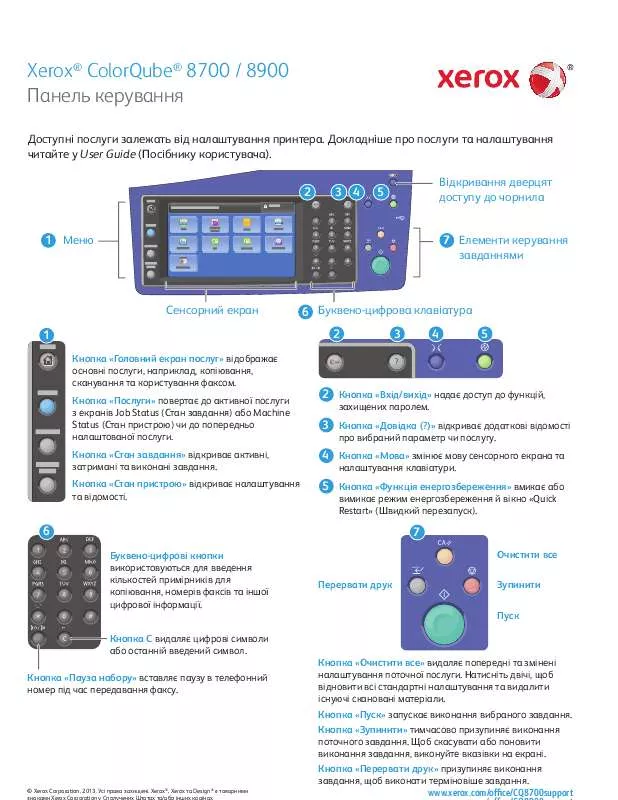
 XEROX COLORQUBE 8700 КОРОТКИЙ ПОСІБНИК КОРИСТУВАЧА (3200 ko)
XEROX COLORQUBE 8700 КОРОТКИЙ ПОСІБНИК КОРИСТУВАЧА (3200 ko)
 XEROX COLORQUBE 8700 (4440 ko)
XEROX COLORQUBE 8700 (4440 ko)
 XEROX COLORQUBE 8700 FAX KIT (2434 ko)
XEROX COLORQUBE 8700 FAX KIT (2434 ko)
 XEROX COLORQUBE 8700 ADDING INK (839 ko)
XEROX COLORQUBE 8700 ADDING INK (839 ko)
 XEROX COLORQUBE 8700 HOW TO PAGES (997 ko)
XEROX COLORQUBE 8700 HOW TO PAGES (997 ko)
 XEROX COLORQUBE 8700 STORAGE CART (603 ko)
XEROX COLORQUBE 8700 STORAGE CART (603 ko)
 XEROX COLORQUBE 8700 QUICK USE GUIDE (3200 ko)
XEROX COLORQUBE 8700 QUICK USE GUIDE (3200 ko)
 XEROX COLORQUBE 8700 FEED ROLLER KIT (2002 ko)
XEROX COLORQUBE 8700 FEED ROLLER KIT (2002 ko)
 XEROX COLORQUBE 8700 525SHEET FEEDER (739 ko)
XEROX COLORQUBE 8700 525SHEET FEEDER (739 ko)
 XEROX COLORQUBE 8700 MAINTENANCE KIT (320 ko)
XEROX COLORQUBE 8700 MAINTENANCE KIT (320 ko)
 XEROX COLORQUBE 8700 SMART CARD GUIDE (1375 ko)
XEROX COLORQUBE 8700 SMART CARD GUIDE (1375 ko)
 XEROX COLORQUBE 8700 650SHEET FINISHER (812 ko)
XEROX COLORQUBE 8700 650SHEET FINISHER (812 ko)
 XEROX COLORQUBE 8700 INSTALLATION GUIDE (6225 ko)
XEROX COLORQUBE 8700 INSTALLATION GUIDE (6225 ko)
 XEROX COLORQUBE 8700 PDL REFERENCE GUIDE (352 ko)
XEROX COLORQUBE 8700 PDL REFERENCE GUIDE (352 ko)
 XEROX COLORQUBE 8700 TIETOSIVUT, OHJESIVUT (1001 ko)
XEROX COLORQUBE 8700 TIETOSIVUT, OHJESIVUT (1001 ko)
 XEROX COLORQUBE 8700 REPACKING INSTRUCTIONS (1299 ko)
XEROX COLORQUBE 8700 REPACKING INSTRUCTIONS (1299 ko)
 XEROX COLORQUBE 8700 FOREIGN DEVICE INTERFACE (3848 ko)
XEROX COLORQUBE 8700 FOREIGN DEVICE INTERFACE (3848 ko)
 XEROX COLORQUBE 8700 SYSTEM ADMINISTRATOR GUIDE (1191 ko)
XEROX COLORQUBE 8700 SYSTEM ADMINISTRATOR GUIDE (1191 ko)
 XEROX COLORQUBE 8700 SCANNER AND DOCUMENT FEEDER (1419 ko)
XEROX COLORQUBE 8700 SCANNER AND DOCUMENT FEEDER (1419 ko)
 XEROX COLORQUBE 8700 HARD DRIVE INSTRUCTION SHEET (790 ko)
XEROX COLORQUBE 8700 HARD DRIVE INSTRUCTION SHEET (790 ko)
 XEROX COLORQUBE 8700 1800SHEET HIGHCAPACITY FEEDER (986 ko)
XEROX COLORQUBE 8700 1800SHEET HIGHCAPACITY FEEDER (986 ko)
 XEROX COLORQUBE 8700 ® COLORQUBE® 8700/8900 PRINTER SYMBOLS (550 ko)
XEROX COLORQUBE 8700 ® COLORQUBE® 8700/8900 PRINTER SYMBOLS (550 ko)
 XEROX COLORQUBE 8700 USB CARD READER PLUGIN INSTALLATION GUIDE (149 ko)
XEROX COLORQUBE 8700 USB CARD READER PLUGIN INSTALLATION GUIDE (149 ko)
 XEROX COLORQUBE 8700 PRODUCT EPEAT© ENVIRONMENTAL INFORMATION (182 ko)
XEROX COLORQUBE 8700 PRODUCT EPEAT© ENVIRONMENTAL INFORMATION (182 ko)
 XEROX COLORQUBE 8700 PDL REFERENCE GUIDE FOR CONNECTKEY PRODUCTS (258 ko)
XEROX COLORQUBE 8700 PDL REFERENCE GUIDE FOR CONNECTKEY PRODUCTS (258 ko)
 XEROX COLORQUBE 8700 SMART CARD INSTALLATION AND CONFIGURATION GUIDE (3075 ko)
XEROX COLORQUBE 8700 SMART CARD INSTALLATION AND CONFIGURATION GUIDE (3075 ko)
 XEROX COLORQUBE 8700 DOCUMENT FEEDER ROLLER AND SEPARATOR ROLLER KIT (1144 ko)
XEROX COLORQUBE 8700 DOCUMENT FEEDER ROLLER AND SEPARATOR ROLLER KIT (1144 ko)
 XEROX COLORQUBE 8700 /8900 COLOR MULTIFUNCTION PRINTER EPEAT® ENVIRONMENTAL INFORMATION (152 ko)
XEROX COLORQUBE 8700 /8900 COLOR MULTIFUNCTION PRINTER EPEAT® ENVIRONMENTAL INFORMATION (152 ko)
